As configurações de processamento de áudio DTS não estão disponíveis ou não funcionam
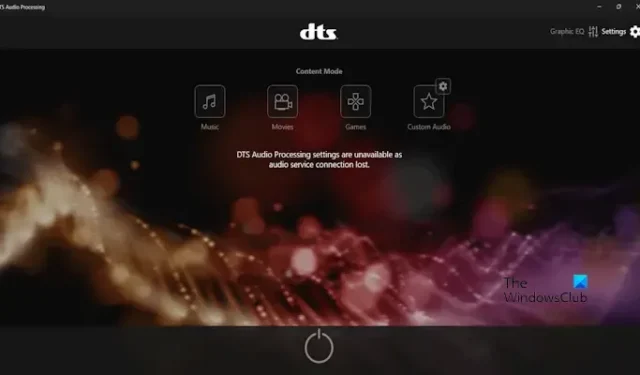
Se as configurações de processamento de áudio DTS não estiverem disponíveis ou não funcionarem em seu computador Windows, aqui estão algumas soluções para ajudá-lo. O processamento de áudio DTS aprimora sua experiência de áudio. Com a ajuda deste aplicativo, você pode fazer com que os alto-falantes pequenos soem melhor.
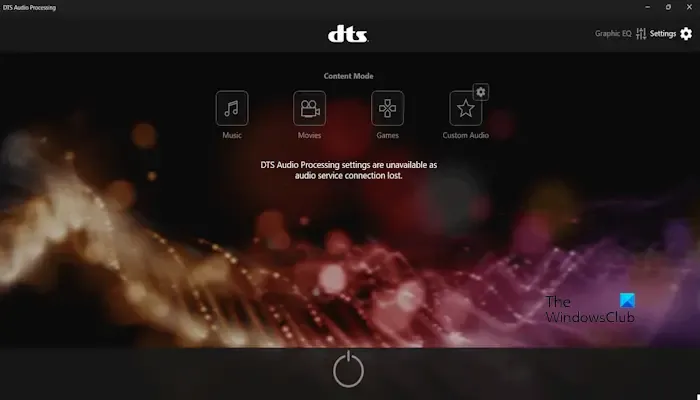
A mensagem de erro completa é:
As configurações de processamento de áudio DTS não estão disponíveis porque a conexão do serviço de áudio foi perdida.
As configurações de processamento de áudio DTS não estão disponíveis ou não funcionam
Se as configurações de processamento de áudio DTS não estiverem disponíveis ou não funcionarem em seu computador Windows, siga estas correções para resolver esse problema.
- Execute o solucionador de problemas de áudio
- Reinicie o DtsApo4Service
- Defina seu dispositivo de áudio como dispositivo padrão
- Reinstale seu driver de áudio
- Desinstale e reinstale o driver de processamento de áudio DTS
- Reinstale o aplicativo DTS Audio Processing
Antes de continuar, reinicie o sistema e veja se isso ajuda.
1] Execute o solucionador de problemas de áudio
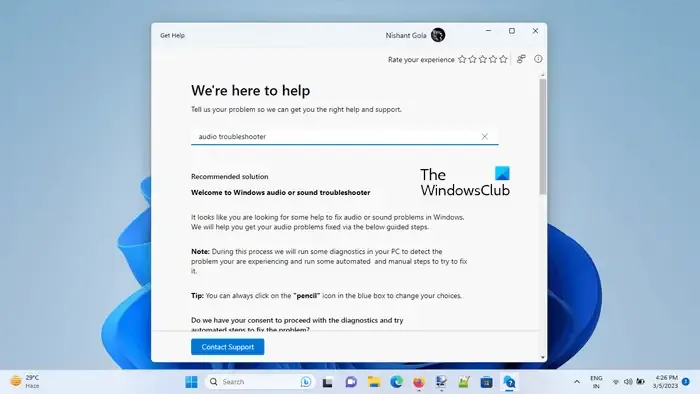
O Windows 11/10 possui um programa de diagnóstico integrado chamado Solucionador de problemas de áudio, que pode identificar e corrigir problemas relacionados ao som. Execute o solucionador de problemas de áudio no aplicativo Get Help e verifique se funciona.
2] Reinicie o DtsApo4Service
Alguns usuários relataram que corrigiram esse problema reiniciando o DtsApo4Service. Basicamente, DtsApo4Service é um serviço do Windows associado ao objeto de processamento de áudio DTS. Este serviço faz parte do software DTS Sound, normalmente este serviço é encontrado em computadores que possuem a tecnologia de áudio DTS instalada. Verifique as etapas a seguir para reiniciar o DtsApo4Service.
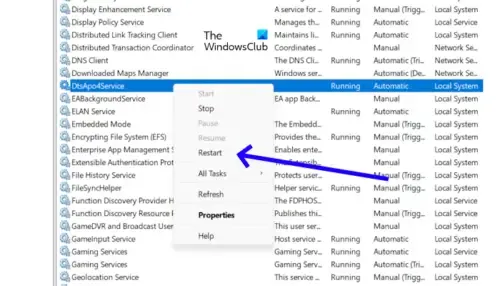
- Pressione a tecla Windows + R para abrir a caixa de diálogo Executar.
- Digite “ services.msc ” e pressione Enter . Isso abrirá o Gerenciador de Serviços.
- Localize o “ DtsApo4Service ” na lista de serviços.
- Clique com o botão direito no serviço.
- Agora, selecione “ Reiniciar “.
Se o seu DtsApo4Service não estiver em execução, você pode iniciá-lo clicando com o botão direito nele e selecionando “ Iniciar ”.
3] Defina seu dispositivo de áudio como dispositivo padrão
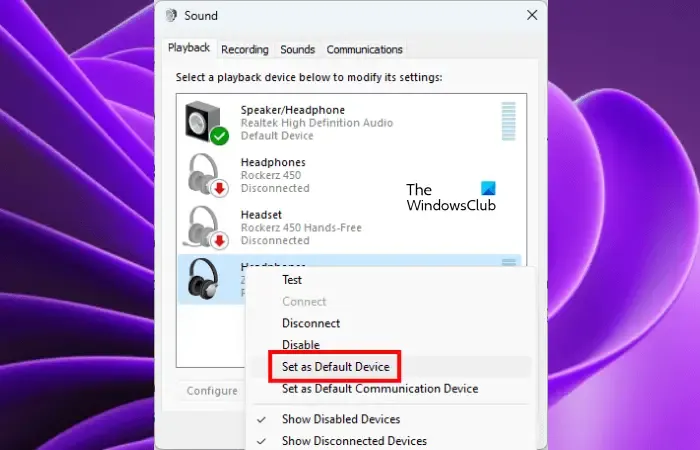
Definir seu dispositivo de áudio como dispositivo padrão significa que ele será o dispositivo que o Windows usará para reproduzir todo o áudio por padrão. Uma possível causa desse problema é que seu dispositivo de áudio não está definido como dispositivo padrão. Você pode verificar isso nas configurações de som. Abra as configurações de som e veja se o seu dispositivo de áudio está definido como dispositivo padrão ou não. Caso contrário, defina-o como dispositivo padrão .
4] Reinstale o driver de áudio
Uma possível causa desse problema é o driver de áudio desatualizado ou corrompido. Certifique-se de que seu driver de áudio esteja atualizado e atualize-o (se disponível). Desinstalar e reinstalar o driver de áudio pode resolver esse problema. Verifique as etapas a seguir.
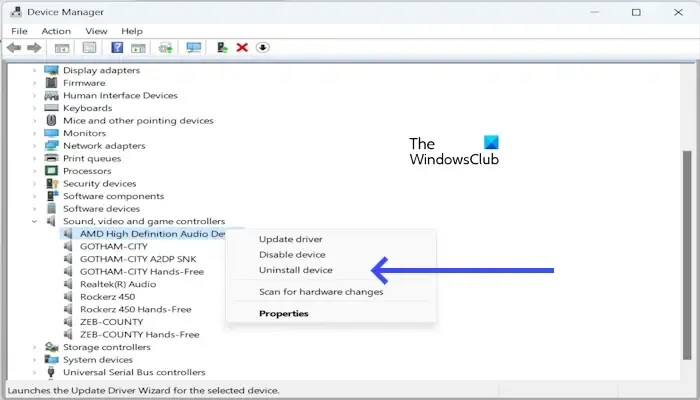
- Abra o Gerenciador de Dispositivos .
- Expanda a seta suspensa ao lado de Controladores de som, vídeo e jogos .
- Clique com o botão direito no driver de áudio, como Realtek Audio, driver de som Intel, dispositivo de áudio de alta definição AMD, etc., e selecione Desinstalar dispositivo .
- Agora, reinicie o seu PC. Após reiniciar, seu driver de áudio será reinstalado automaticamente.
Se isso não funcionar, você pode instalar a versão mais recente do driver de áudio do site do fabricante do seu computador .
5]Desinstale e reinstale o driver DTS Audio Processing
Você também pode tentar desinstalar e reinstalar o DTS Audio Processing e ver se funciona. Use as instruções a seguir para desinstalar o driver DTS Audio Processing.
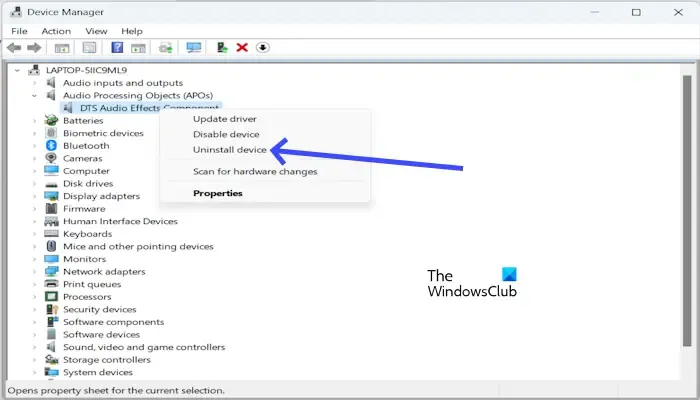
- Abra o Gerenciador de Dispositivos.
- Expanda o menu suspenso Objeto de processamento de áudio (APOs) .
- Clique com o botão direito em Componente de efeitos de áudio DTS .
- Agora clique em Desinstalar dispositivo .
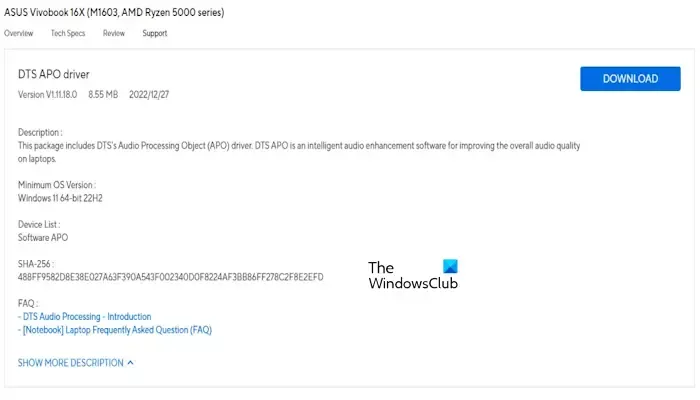
Você pode reinstalar o driver DTS Audio Processing no site do fabricante. Baixe a versão mais recente do driver DTS e instale-o manualmente. Você deve inserir o nome do modelo do seu produto no site do fabricante para navegar por todos os drivers suportados pelo seu sistema. Por exemplo, a captura de tela acima mostra o driver DTS para o laptop ASUS.
6]Reinstale o aplicativo DTS Audio Processing
Se o problema persistir, desinstale o aplicativo DTS Audio Processing do seu PC e reinstale-o. Pode ser uma instalação corrompida do aplicativo que está causando esse problema. Use as etapas a seguir para desinstalar o aplicativo DTS Audio Processing.
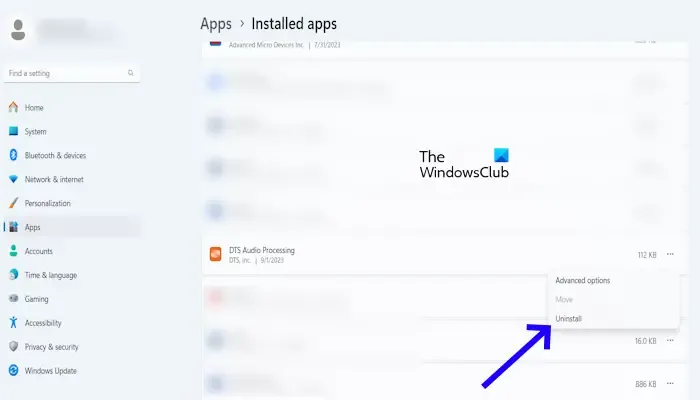
- Pressione Window + I para abrir as Configurações.
- Clique em Aplicativos.
- Clique em Aplicativos instalados.
- Localize o processamento de áudio DTS.
- Clique em três pontos.
- Agora, clique em Desinstalar.
Após desinstalar o aplicativo, reinicie o computador. Agora, baixe o aplicativo DTS Audio Processing na Microsoft Store:
- Abra o aplicativo Microsoft Store.
- Pesquise “Processamento de áudio DTS”.
- Clique no bloco do aplicativo “DTS Audio Processing”.
- Clique no botão “Obter”.
- Assim que o download for concluído, o aplicativo será instalado automaticamente.
Espero que as soluções acima ajudem você a resolver seu problema.
Qual é a forma completa de DTS?
DTS A forma completa é o Digital Theatre System. É um formato de áudio de som surround digital usado em salas de cinema. DTS App é um aplicativo de software que fornece recursos de aprimoramento e processamento de áudio para melhorar a qualidade do som do seu sistema. Ele pode ser usado para melhorar a qualidade do som de músicas, filmes, jogos e outros conteúdos de áudio.
Como baixar o processamento de áudio DTS?
Você pode baixar o aplicativo DTS Audio Processing na Microsoft Store. Abra a Microsoft Store em seu computador Windows 11/10 e procure a mesma para instalar o aplicativo.



Deixe um comentário